[WordPress] メディア設定とは?自動生成される画像サイズと保存先の設定
![[WordPress] メディア設定とは?自動生成される画像サイズと保存先の設定](https://markleaps.com/blog/wp-content/uploads/2025/09/wp-media.jpg)
メディア設定では、メディアライブラリに追加した画像のサイズや、アップロードした画像の保存先を設定できます。
「画像サイズ」の設定
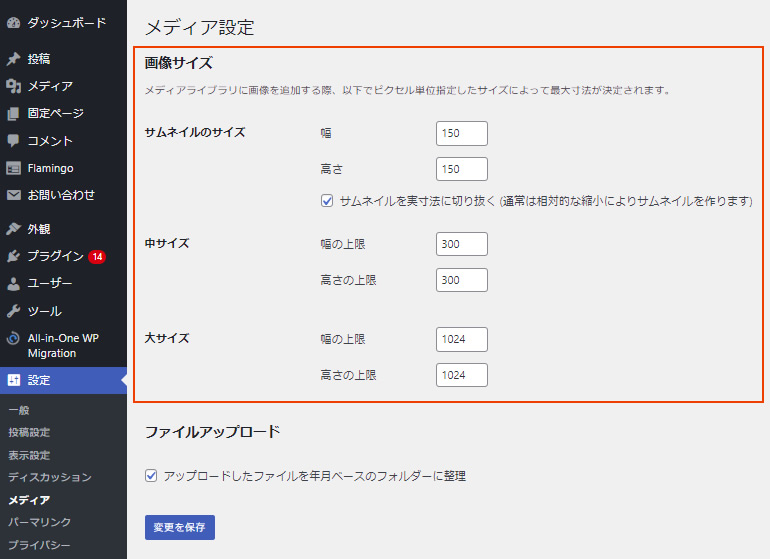
メディアライブラリに画像をアップロードすると、「サムネイルサイズ」「中サイズ」「大サイズ」の3種類の画像が自動生成されます。
初期設定のサイズは以下の通りです。
- サムネイル:150 × 150 px
- 中サイズ:300 × 300 px
- 大サイズ:1024 × 1024 px
これらの値を変更することで、自動生成される画像サイズを自由に調整できます。
「サムネイルを実寸法に切り抜く」チェックについて
通常は縦横比(アスペクト比)を保ったままリサイズされますが、この項目にチェックを入れると、元画像の比率に関係なく設定したサイズにトリミングされます。
投稿時に画像サイズを選択可能
・ブロックエディタの場合
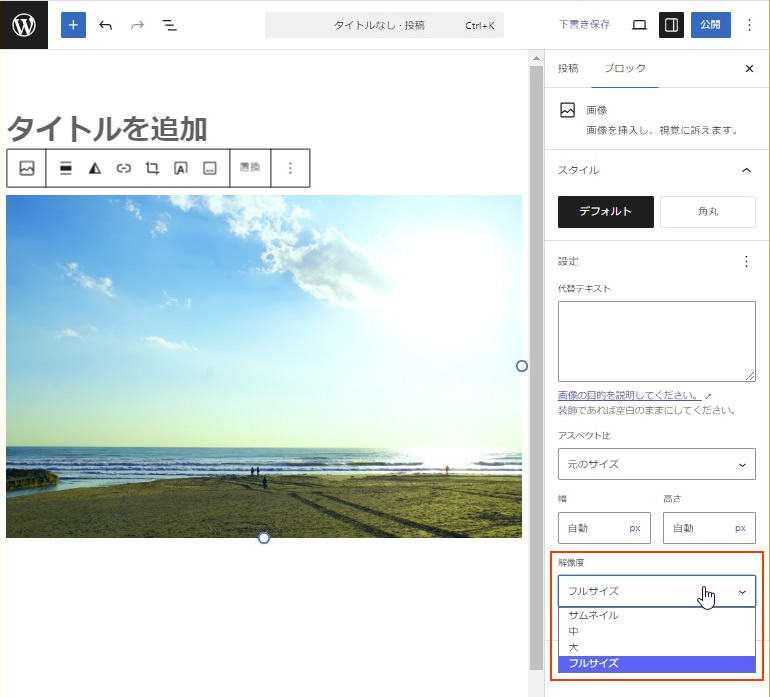
・クラシックエディタの場合
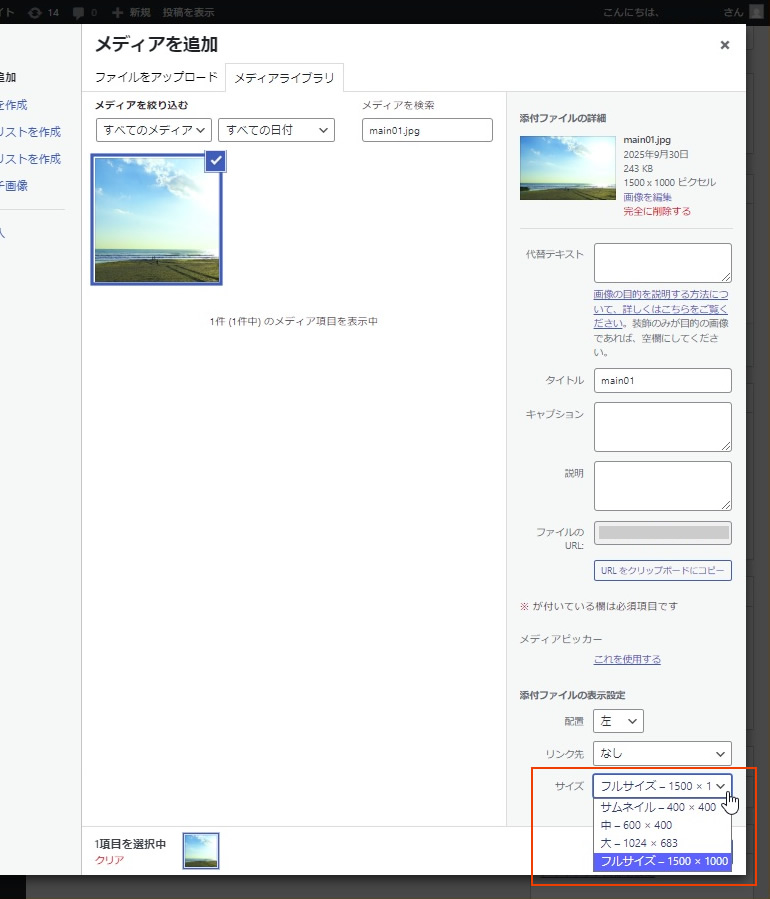
(フルサイズは元画像のサイズです)
画像の自動生成のメリットとデメリット
・メリット
- 不必要に大きな画像を読み込むことを防ぎ、ページ表示速度を向上できる
- 手動リサイズの手間を省ける
- 用途に応じて最適なサイズを呼び出せる
クライアント案件の運用では、スマートフォンやデジカメで撮影した大容量画像をそのままアップロードされるケースも少なくありません。
投稿記事に画像を挿入する際、「フルサイズ」ではなく適切な小さめのサイズを直感的に選択できるのは大きなメリットです。
制作者側としても、一覧ページのサムネイル、本文内の差し込み画像、ライトボックスでの拡大表示など、用途に応じて最適なサイズを呼び出せます。
・デメリット
- サーバーのストレージを圧迫する
- バックアップや移行時の負担が増える
1枚の画像をアップロードするたびに複数サイズが生成されるため、ファイル数が増えてサーバー容量を圧迫します。
その結果、バックアップや移行時の転送に時間がかかるといったデメリットがあります。
ループ内のテンプレートタグで画像を呼び出す際の注意点
投稿記事を取得するループ内で、以下のように画像サイズを指定して抽出することがあります。
|
1 |
<div class="post_image"><img src="<?php echo catch_that_image_thumb(); ?>" alt="" /></div> |
このとき、表示エリアより小さいサイズの画像を呼び出すと、画像がぼやけて表示される可能性があります。
例:
表示エリアが width: 600px; の場合に、450 × 450 px のサムネイルを呼び出すと、拡大表示によりぼやけてしまいます。
そのため、以下のような対応が必要です。
- 表示エリアを考慮したメディアサイズの設定
- 適切なサイズの画像を呼び出す処理の実装
「ファイルアップロード」の設定
「メディア」から画像をアップロードした際の、画像のアップ先を指定します。
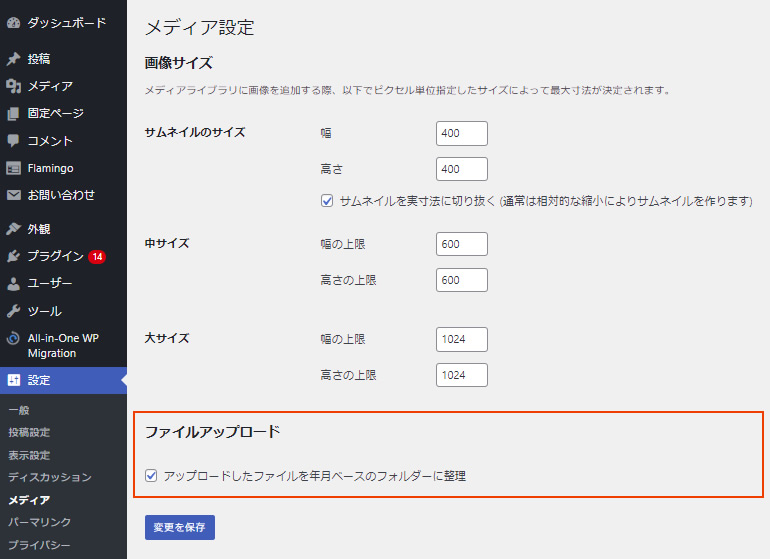
・チェックなし
…/wp-content/uploads/画像ファイル.jpg
・チェックあり
…/wp-content/uploads/2025/09/画像ファイル.jpg
年月ベースでフォルダ分けするメリットは以下の通りです。
- バックアップがしやすい
- ファイルを見つけやすい
- 整理しやすい
まとめ
WordPressのメディア設定では、画像サイズや保存先をあらかじめ指定できるため、サイト運用の効率化につながります。
自動生成される画像サイズは表示速度の向上に役立ちますが、ストレージを圧迫する側面もあるため、サイトの規模や運用方法に合わせて最適な設定を行いましょう。
![MARKLEAPS[マークリープス]](https://markleaps.com/blog/wp-content/themes/mkl/images/00_logo.png)